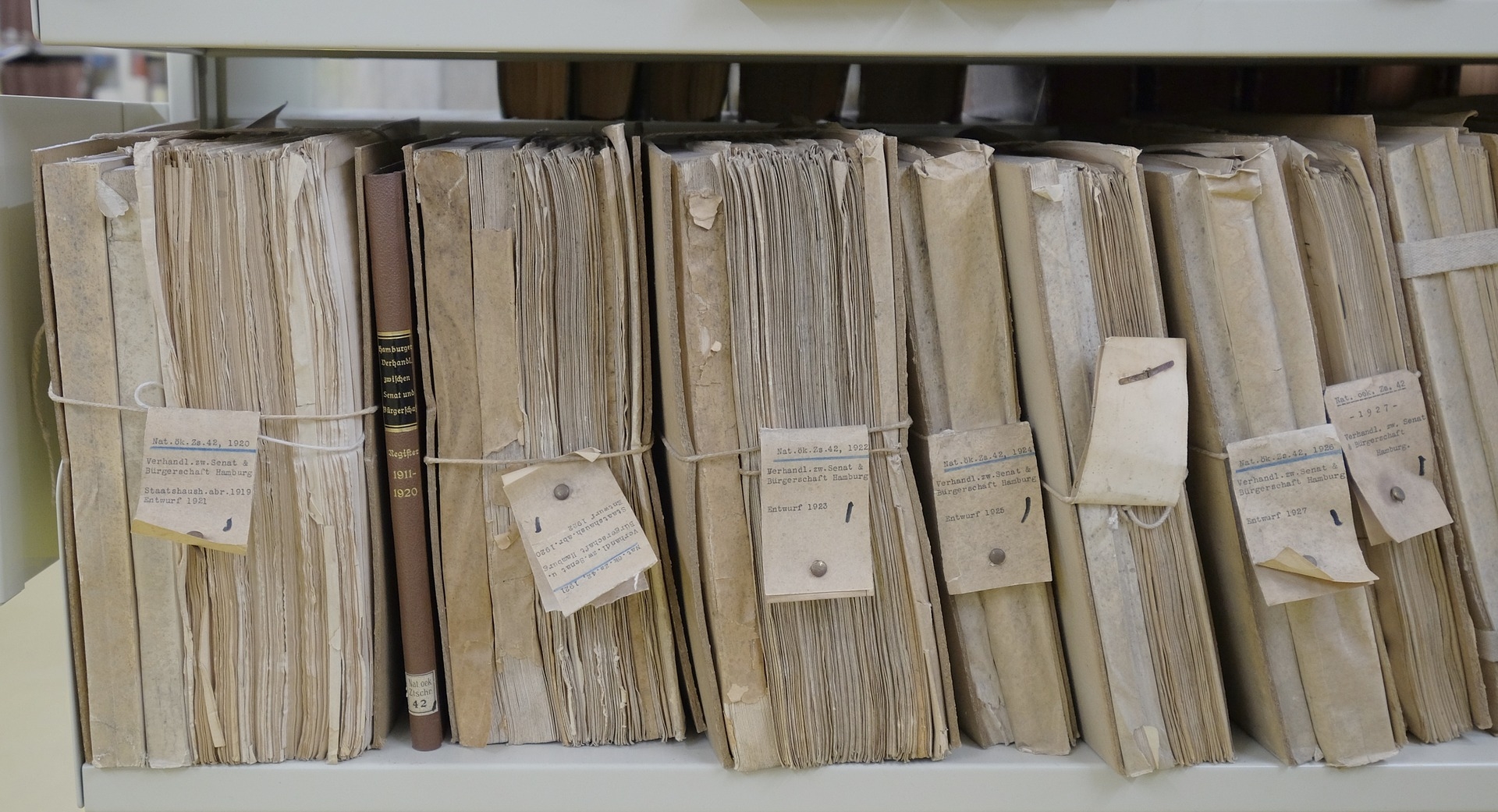
TECHNIQUE
納品済みのデータ、保存してる?売れっ子ライターに必須のファイル管理法
ライティングをしていると、さまざまなデータが増えていきますね。
行き当たりばったりでファイルを保存していると、後で面倒なことになります。
「えーっと、とりあえずここに置いておこう……」
そんな調子で、ファイルをデスクトップ上や1つのフォルダの中に置き続けていると、パソコンの肥やしになってしまいます。
だからといって、「えーい、全部削除!」って早まってはいけません。
今時のパソコンであれば、HDの空き容量はたっぷりありますから、仕事で作成したデータは、基本的に全て保存しておきましょう。
今回は、原稿データを納品後も保存しておいた方がいい理由と、具体的な保存の仕方をご紹介します。
ライティング業務で生まれたファイルは削除しない
ライティング業務では日々、さまざまな種類のファイルが増えていきます。大きく分けると以下の4種類になりますね。
1.作業中のファイル
執筆中の原稿ファイルです。テキストファイルであったり、ワープロソフトで作成中のファイルであったりします。WordPressに投稿する前の下書き用のテキストファイルなどもあります。
2.納品ファイル
前述の作業中のファイルが完成したものです。また、画像ファイルも増えているかもしれません。
3.資料ファイル
調べごとをしている途中で入手したり作成したりしたファイルや、クライアントから提供された資料ファイルです。
4.中間ファイル
原稿の下書きや、構成案、企画書など、原稿執筆のために作成したファイルです。
いかがでしょうか。大きく分けてもこれだけのファイルが日々の作業で増えているわけです。しっかりとこまめに管理していないと、あっという間にHDの中がゴミ屋敷状態になってしまいます。かといって、これらのファイルを削除してもいけません。その理由をこれからお話ししましょう。
理由1:やっぱり前のファイルに戻りたいときがある
これ、案外多いのです。
作業中に、ちょっと前の状態に戻る場合は、ソフトの「元に戻す」コマンドで簡単に戻れます。しかし、散々ファイルをいじってから、「やっぱり先週の状態からやり直そう」とか、「この段落はまるっと削除しちゃったけど、昨日までは書いてあった文章をアレンジして使えないだろうか」といった場合があります。このときに、現在作業中のファイルで「元に戻す」コマンドを使用してしまうと、戻らなくても良い部分まで戻ってしまったり、既にコマンドでは戻りきれなくなったりすることも多いです。
これを避けるために、私は原稿を大幅にいじりそうな場合は、あらかじめ新たなバージョン用の原稿ファイルを複製してから作業を開始します。そして、途中まで作成したファイルは旧バージョンとして「念のためフォルダ」にどんどん残していきます。
理由2:クライアントがファイルを削除・破損したとき
これは実際に起きたケースですが、納品してずいぶんと経ってから、クライアントに再納品を要請されたことがありました。クライアントが納品ファイルをうっかり削除してしまったらしいのです。
このときは、既に原稿料の支払いも済んでいたのですが、もし納品ファイルを保存していなかったら、再度執筆をしなくてはならなかったかもしれません。幸い、すべて保存してあったのですぐに対応できました。
理由3:請求漏れを防ぐため
納品したファイルは削除しないだけでなく、きちんと整理して保存しておきましょう。
というのも、月末に複数のクライアントに請求書を発行する際、その月に納品した仕事の記録を確認しやすいからです。「○月分納品ファイル」といったフォルダ内に保存していれば、簡単に納品実績を確認できます。
理由4:プロフィールに掲載するURLの確認のため
新しいクライアントに自分の実績を示す際に、これまで納品した記事がネット上で公開されているURLを提示できれば便利ですね。実際に、先方からこれまでの実績URLを教えて下さい、と言われることは良くあります。
ところが、納品した原稿が公開されたことを知らせてくれるクライアントは少ないですし、納品後すぐに公開されるとも限らないのです。旬な話題を扱うニュースサイトを除けば、一般的なウェブサイトでは、納品してから公開されるまでにタイムラグがあります。
そのため、自分が納品した原稿が公開されているURLを知るためには、1週間~1カ月くらい過ぎてから、自分で調べるしかありません。そのとき、納品した原稿ファイルが保存してあれば、その原稿中の文章から公開されているサイトを検索して見つけることができます。
大量のファイルをどのように保存するか
さて、ここまでファイルを保存しておく理由を述べてきましたが、それらをどのように保存しておけば良いでしょうか。基本的には、自分が分かりやすい方法で整理すれば良いと思いますが、私の場合は次のようにしています。
まず、仕事用のフォルダ中に、クライアント別のフォルダを作成します。クライアント別フォルダの中には、「未請求」フォルダと「請求済み」フォルダ、「請求書」フォルダがあります。「未請求」フォルダ内にある案件別フォルダのうち、作業が終了して請求書を発行したものは、フォルダ毎「請求済み」フォルダに移動して永久保存します。
そのほか、案件ごとのフォルダには、原稿ファイルや画像ファイルが保存され、全体的には下図のような構成になっています。
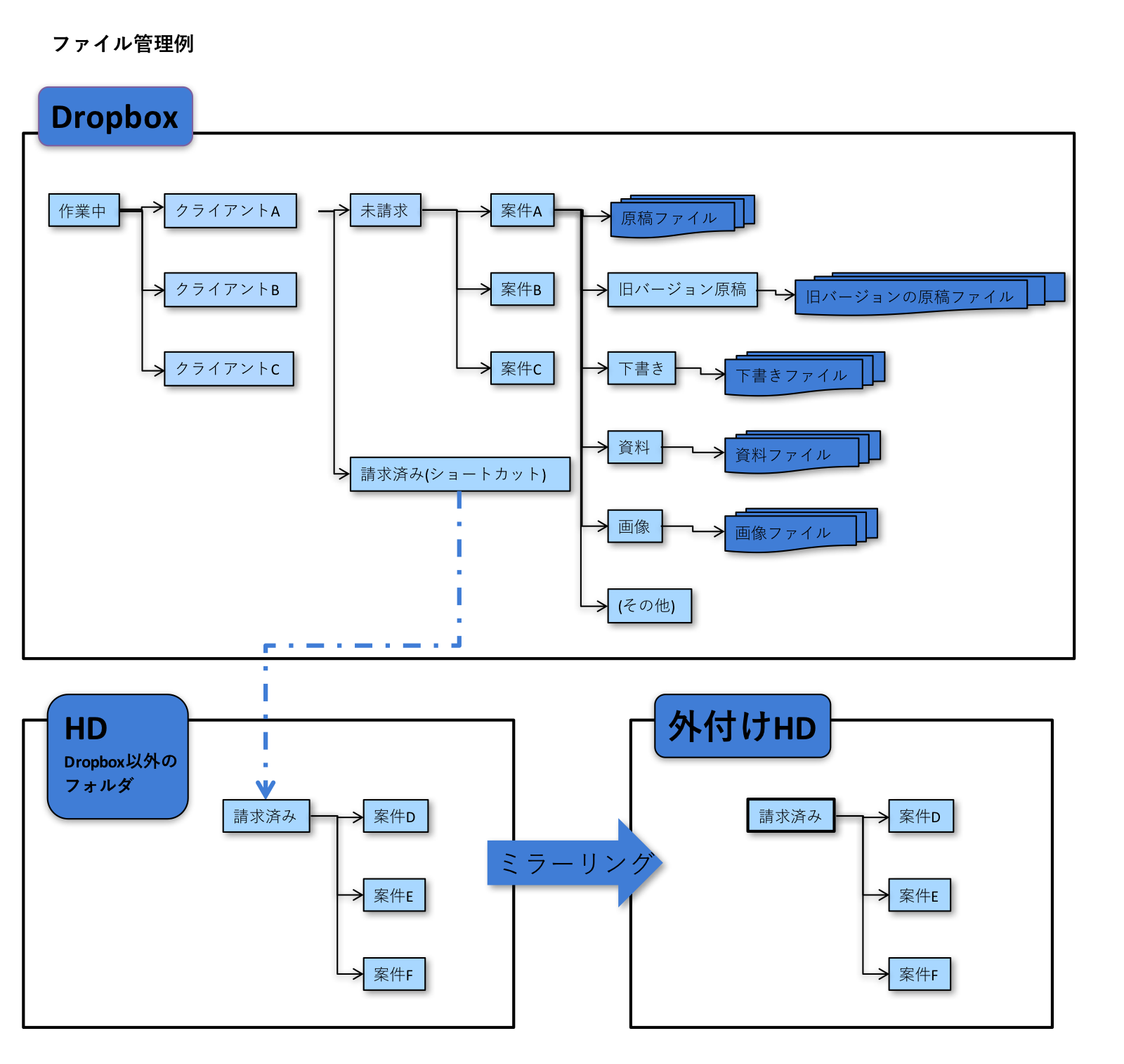
バックアップの仕組みを持とう
ところで、ライターの皆さんはバックアップはどうしていますか? いつ、使用中のパソコンが不調になるかわかりませんから、バックアップの仕組みを用意するのは必須と言えます。
私の場合は、上図のように、作業中のデータは全て「Dropbox」というフォルダ内に保存しています。「Dropbox」とは米国Dropbox, Inc.が提供しているオンラインストレージサービスです。パソコンの内蔵ハードディスク上の「Dropbox」フォルダ内のデータが、自動的にクラウド上のストレージにミラーリングされるサービスです。
自分のパソコンの「Dropbox」フォルダ内でフォルダやファイルに変化(追加や削除、変更)が生じると、瞬時にクラウド上のストレージへ反映されるのです。そして、別の端末(私の場合は予備のノートパソコン)にも同じアカウントの「Dropbox」フォルダを用意しておけば、複数のパソコンの「Dropbox」フォルダ内は、クラウドを経由して常に最新状態で同期されるため、大変便利です。
これを利用して、2台のパソコンを同時に起動して作業することもあります。例えば会社員時代の同僚の一人は、職場のパソコンと自宅のパソコンを「Dropbox」で同期させて、職場でやり残した仕事の続きを自宅で行ったりしていました。
ただ、「Dropbox」にはクラウド上の容量制限(無料は2GBまで。私は1TB保存できる有料版を使用しています)がありますので、永久保存データを保管する「請求済み」フォルダの中身は「Dropbox」外のフォルダに移動し、そちらは外付けHDにミラーリングさせています。
最近のパソコンは滅多なことでは壊れないでしょうし、実際に私もトラブルを経験したことはありません。しかし、会社員時代にサーバー管理者として、何人もの社員がバックアップシステムのおかげで助かったところを目の当たりにしている経験から、バックアップシステムを構築していると安心なのですね。
まとめ
作業で発生したデータは、納品が完了しても削除せずに保存しておきましょう。また、常日頃から自分なりの運営ルールに乗っ取ってデータを管理する習慣を付けておきましょう。さらに、バックアップ環境を用意しておくと安心です。
データを整理整頓することは、必ずや仕事の効率を向上させ、いざというときの役にも立ちますよ。
著者プロフィール

- 地蔵重樹(ハンドルネーム:しげぞう)
- ライター。ブックライティングを中心に、Webマガジンや企業のオウンドメディア、リードナーチャリング用のe-bookなどを執筆している。オカルトから経済・テクノロジーまで守備範囲が広いが、グルメとスポーツのお仕事はお断りしている。趣味は読書と、愛猫と一緒にソファーで昼寝すること。
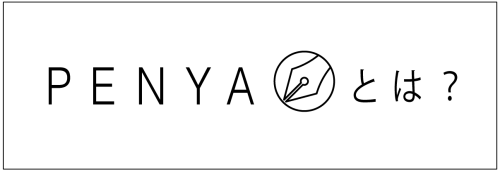

 WEBライターに必須の情報リテラシーとは?精度を高めて高単価をめざそう
WEBライターに必須の情報リテラシーとは?精度を高めて高単価をめざそう  【5分でわかる】記事のリライトとは?目的やSEO効果を高める方法を解説
【5分でわかる】記事のリライトとは?目的やSEO効果を高める方法を解説  【全ライター必見】記事執筆で音声入力を活用すべき理由とやり方を紹介!
【全ライター必見】記事執筆で音声入力を活用すべき理由とやり方を紹介!  Webライターは「WordPress」を使えたほうがいい?その理由と学習方法を解説
Webライターは「WordPress」を使えたほうがいい?その理由と学習方法を解説  マーケティングにはペルソナ設定が重要!ライティングへの活かし方を解説
マーケティングにはペルソナ設定が重要!ライティングへの活かし方を解説